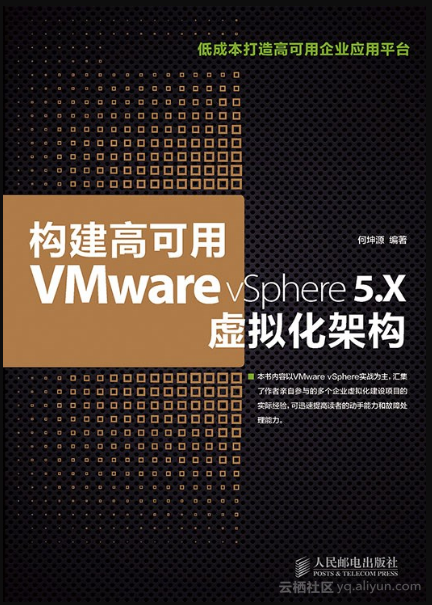
**
前言
**
虚拟化技术近几年时间得到迅速发展,使用各种虚拟化架构打造企业应用平台越来越多。
作者从2006年开始使用VMware虚拟化架构打造企业应用平台,在多个项目实施过程中,传统高可用企业应用平台需要昂贵的硬件和软件才能实现,而使用虚拟化架构可以轻松实现。
目前市场上关于虚拟化的书籍一般以入门为主,介绍如何使用虚拟化平台,包括作者的《VMware vSphere 5.0虚拟化架构实战指南》一书。市场上没有关于如何使用虚拟化架构打造高可用企业应用平台的书籍,更没有实施过程中问题的处理的相关图书。作者写作本书的目的有两个:一是介绍使用低成本打造高可用企业应用平台;二是与读者分享实施过程中遇到的问题以及解决方案,避免读者走弯路。另外,本书尽量使用低成本打造高可用企业应用平台,所以不会使用类似F5、硬件级分布式交换机等设备。
本书中不少案例使用了Linux服务器,原因是作者在实施过的多个项目中,由于预算的问题,首先考虑使用的是开源系统,以降低项目整体成本。除去成本因素,作者也推荐尽量使用Linux服务器打造企业应用平台,不仅是成本问题,其本身的稳定性是其他操作系统不能相比的。
写作本书的时候,VMware官方于2013年9月22日正式发布了VMware vSphere 5.5,不得不让人感叹版本的更新之快。VMware vSphere 5.5对于5.0/5.1中一些BUG进行了修正,同时增加或者重新编写一些新的特性,更适用于大型数据中心使用。但根据市场调查统计,VMware vSphere 4.X/5.0版本占据很大的市场份额,不少企业刚从4.X升级到5.0,短期内是不会升级到5.5版本的,所以,本书以VMware vSphere 5.0/5.1版本为基础。
目录
**[第1章 构建高可用ESXi主机
1.1 物理服务器的选择](https://yq.aliyun.com/articles/103104)**
1.1.1 品牌/组装服务器的选择
1.1.2 物理服务器CPU的选择
1.1.3 物理服务器硬盘的选择
1.1.4 物理服务器阵列卡的选择
1.1.5 物理服务器网卡的选择
1.2 ESX 4.1主机升级
1.2.1 升级ESX 4.1主机原因
1.2.2 升级前必要的准备工作
1.2.3 使用光盘升级ESX 4.1主机
1.2.4 升级ESXi主机存储
1.2.5 升级虚拟机硬件版本/VMware Tools
1.3 使用VMware Update Manager管理升级
1.3.1 VMware Update Manager介绍
1.3.2 VMware Update Manager系统组件以及工作原理
1.3.3 安装VMware Update Manager
1.3.4 配置VMware Update Manager
1.3.5 使用VMware Update Manager升级ESXi 5.0主机
1.3.6 使用VMware Update Manager为ESXi 主机添加补丁程序
1.3.7 调整VMware Update Manager下载时间
1.3.8 生产环境使用VMware Update Manager建议
1.4 使用ESXi主机配置文件
1.4.1 ESXi主机配置文件介绍
1.4.2 创建ESXi主机配置文件
1.4.3 编辑导出ESXi主机配置文件
1.4.4 应用ESXi主机配置文件
1.5 ESXi主机优化案例
1.5.1 使用大缓存RAID 5阵列提高硬盘读写速度
1.5.2 关闭IP V6功能提高网络性能
1.5.3 清除VMware vSphere Client登录信息
1.6 ESXi主机配置实例
1.6.1 配置实例一:某中学ESXi主机配置实例
1.6.2 配置实例二:某软件外包公司ESXi主机的配置实例
1.7 ESXi主机常见问题处理
1.7.1 安装过程中无法识别硬盘
1.7.2 安装过程中无法识别阵列卡
1.7.3 为ESXi 5.0主机安装网卡驱动
1.7.4 出现“can’t detect last level cache”的解决方法
1.7.5 开启ESXi Shell或SSH后ESXi出现警告的解决方法
1.8 本章小结
**[第2章 构建高可用vCenter Server
2.1 vCenter Server版本以及运行环境的选择](https://yq.aliyun.com/articles/103222)**
2.1.1 vCenter Server版本的选择
2.1.2 vCenter Server运行环境的选择
2.2 如何选择vCenter Server数据库
2.2.1 vCenter Server支持的数据库
2.2.2 嵌入式数据库和独立数据的选择
2.2.3 SQL数据库和Oracle数据库的选择
2.3 vCenter Server 5.1介绍
2.3.1 vCenter Server 5.1与vCenter Server 5.0的区别
2.3.2 vCenter Single Sign On可能存在的问题
2.4 使用SQL Server作为Windows版vCenter Server数据库
2.4.1 安装SQL Server 2008
2.4.2 创建vCenter Single Sign On数据库
2.4.3 创建vCenter Server数据库
2.4.4 创建Update Manager数据库
2.4.5 配置vCenter Server使用64位ODBC数据源
2.4.6 配置Update Manager使用的32位ODBC数据源
2.4.7 使用独立数据库安装vCenter Single Sign On
2.4.8 安装VMware vCenter Inventory Service
2.4.9 使用独立数据库安装vCenter Server 5.1
2.5 使用Oracle作为VMware vCenter Server Appliance数据库
2.5.1 安装Oracle 11g数据库
2.5.2 创建VMware vCenter Server Appliance所需数据库
2.5.3 配置VMware vCenter Server Appliance使用独立数据库
2.6 vCenter Server数据库的备份恢复
2.6.1 备份SQL Server数据库
2.6.2 恢复SQL Server数据库
2.6.3 备份vPostgres数据库
2.6.4 恢复vPostgres数据库
2.7 vCenter Server设计部署实例
2.7.1 设计部署实例一:某投资理财公司vCenter Server部署
2.7.2 设计部署实例二:某中学vCenter Server部署
2.8 vCenter Server服务器常见问题
2.8.1 Windows Server 2008 R2上安装SSO出现29114错误
2.8.2 Windows Server 2008 R2上安装SSO出现数据库连接失败
2.8.3 Windows Server 2008 R2上安装vCenter Server 5.1出现错误提示
2.8.4 数据库密码修改后无法访问vCenter Server
2.8.5 OEM版ESXi主机从vCenter Server断开重连接
2.8.6 ESXi 5.0主机esx.conf被锁定从vCenter Server断开
2.8.7 ESXi 5.0主机随机从vCenter Server断开立即又连接
2.8.8 vCenter Server使用80端口与IIS冲突
2.8.9 vCenter Server修改主机名后无法启动
2.8.10 VMware VirtualCenter Server服务无法自动启动
2.9 本章小结





















 154
154











 被折叠的 条评论
为什么被折叠?
被折叠的 条评论
为什么被折叠?








